Tiešraides pasākuma plānošana lietojumprogrammā Microsoft Teams
Svarīgi!:
-
2024. gada septembrī Teams tiešraides pasākumi tiks izņemti un aizstāti ar rātsnamiem. Sāciet darbu ar rātsnamu programmā Teams , lai uzlabotu virtuālo pasākumu pieredzi.
-
Papildinformāciju skatiet rakstā Pārslēgšanās no Microsoft Teams tiešraides pasākumiem uz rātsnamiem.
Ja esat tiešraides pasākuma rīkotājs, varat to ieplānot pakalpojumā Teams tāpat kā ieplānojat parastu Teams sapulci. Šis process pievienos tiešraides pasākumu jūsu un jūsu pasākumu grupas kalendāriem. Pēc tam jums būs jāuzaicina dalībnieki.
-
Teams panelī pa kreisi atlasiet Kalendārs

-
Atlasiet bultiņu blakus Jauna sapulce un izvēlieties Tiešraides pasākums.
-
Pievienojiet sapulces nosaukumu, datuma un laika informāciju, kā arī citu informāciju.
-
Laukā Uzaicināt personas savā notikumu grupā pievienojiet pasākumu grupas nosaukumus — to personu vārdus , kas prezentēs un gatavos pasākumu. Pasākumu grupā var būt ikviens jūsu organizācijā vai ārpus tās. Šajā brīdī vienkārši neaiciniet dalībniekus — jūs saņemsit saiti, ko kopīgot ar viņiem vēlāk.
-
Atlasiet Tālāk.
-
Sadaļā Tiešraides pasākuma atļaujas izvēlieties, kas var apmeklēt jūsu tiešraides pasākumu:
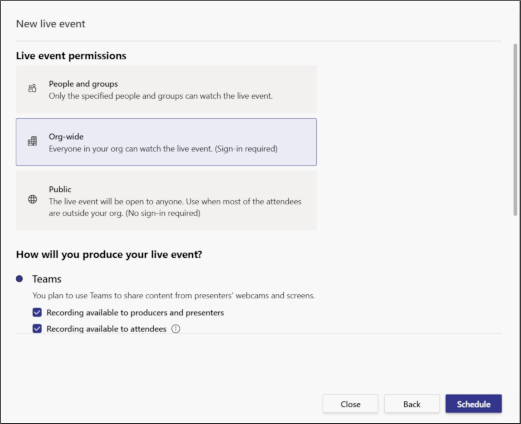
Atļaujas tips
Apraksts
Personas un grupas
Pasākumu var skatīties tikai atsevišķas personas, Microsoft 365 drošības grupas vai Microsoft 365 vienotās grupas, kurām piešķirsit nosaukumu. Varat norādīt līdz 150 atsevišķām e-pasta adresēm, drošības grupām vai vienotām grupām. Adresātu saraksti pašlaik netiek atbalstīti.
Organizācijas mērogs
Ikviens jūsu organizācijā var skatīties tiešraides pasākumu, tostarp viesi.
Publiska
Ikviens var pievienoties — gan personas jūsu organizācijā, gan ārpus tās.
-
Veiciet atlasi sadaļā Kā izveidot tiešraides pasākumu?
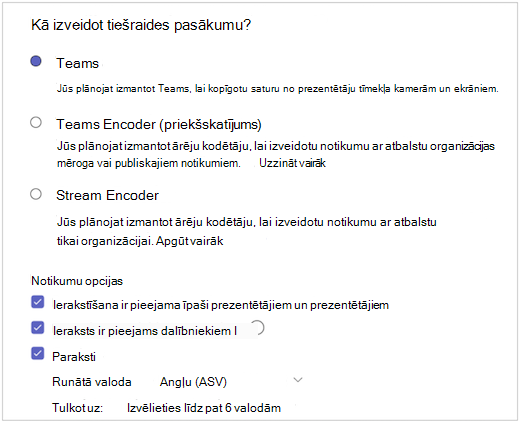
-
Ja veidojat pakalpojumā Teams:
Iestatījums
Apraksts
Ieraksts ir pieejams producentiem un prezentētājiem
Producentiem ir pieejams ieraksts lejupielādei 180 dienas pēc pasākuma beigām.
Ieraksts ir pieejams dalībniekiem
Dalībnieki var skatīties pasākumu pēc pieprasījuma, izmantojot DVR opcijas 180 dienas.
Paraksti
Titri ir pieejami pasākuma dalībniekiem.
Dalībnieka iesaistes pārskats
Lejupielādējiet pārskatu, kas izseko dalībnieku dalību.
Jautājumi un atbildes
Dalībnieki var mijiedarboties ar producentiem un prezentētājiem regulētā jautājumu un atbilžu procesā.
-
Ja izmantojat Teams kodētāju:
Iestatījums
Apraksts
Ieraksts ir pieejams producentiem un prezentētājiem
Pieejams un tiks glabāts rīkotāja OneDrive krātuvē. To pārvaldīs organizācijas OneDrive krātuves saglabāšanas politika.
Ieraksts ir pieejams dalībniekiem
Pieejams Teams dalībniekiem.
Titri (kodētāja titri vai pēcnotikuma AI titri)
Titri tiek atbalstīti, ja izmantojat kodētāju, kas atbalsta CAE 608 titrus.
Runas valoda (pēcnotikuma titriem)
Pēcnotikuma titriem tiek atbalstītas tikai angļu un spāņu runas valodas
Dalībnieka iesaistes pārskats
Lejupielādējiet pārskatu, kas izseko dalībnieku dalību.
Jautājumi un atbildes
Dalībnieki var mijiedarboties ar producentiem un prezentētājiem regulētā jautājumu un atbilžu procesā.
-
Ja izmantojat Stream kodētāju:
Iestatījums
Apraksts
Ieraksts ir pieejams dalībniekiem
Tas ir automātiski atzīmēts, un to nevar noņemt. Dalībnieki var skatīties pasākumu pēc pieprasījuma, izmantojot DVR opcijas, līdz pasākuma īpašnieks to skaidri izdzēš pakalpojumā Microsoft Stream.
Paraksti
Titri dalībniekiem ir pieejami angļu un spāņu valodā pēc pasākuma.
Jautājumi un atbildes
Dalībnieki var mijiedarboties ar producentiem un prezentētājiem regulētā jautājumu un atbilžu procesā.
Papildinformācija par tiešraides pasākumu veidošanas iespēju, izmantojot kodētājus: Ārēja kodētāja tiešraides pasākuma izveidošana
Piezīme.: Microsoft Stream nodrošina tiešraides pasākumus, kas tiek veidoti ārpus Teams, tāpēc organizatoram ir nepieciešama derīga Stream licence, lai šādi izveidotu pasākumu.
-
-
Sadaļā Atbalsts veiciet papildu izmaiņas vietrādī URL, kur dalībnieki var piekļūt atbalsta informācijai.
-
Atlasiet Ieplānot, lai pasākumu pievienotu savam un savu pasākumu grupas kalendāriem.
Piezīme.: Lai mainītu vai atjauninātu tiešraides pasākuma detalizēto informāciju, atveriet uzaicinājumu no sava Teams kalendāra, nevis no programmas Outlook.
Svarīgi!: Šis process neuzaicina dalībniekus uz jūsu tiešraides pasākumu! Lai uzzinātu par labāko praksi, kā uzaicināt dalībniekus un paziņot par savu tiešraides pasākumu, skatiet rakstu Dalībnieku uzaicināšana uz Teams tiešraides pasākumu.
Vai vēlaties uzzināt vairāk?
Teams tiešraides pasākuma pārskats
Izveidot ārējo kodētāja tiešraides notikumu










